یکی از روش های مشاهده کردن تصاویر دوربین مداربسته هایک ویژن از طریق انتقال تصویر هایک ویژن با روش P2P است. از این طریق می توانید تصاویر دوربین مداربسته خود را بر روی موبایل و تبلت مشاهده کنید. برای این کار باید ابتدا تنظیمات دستگاه dvr هایک ویژن انجام گیرد و سپس در ادامه مراحل آموزش انتقال تصویر هایک ویژن روی موبایل را آموزش خواهید دید.
تنظیمات دستگاه DVR هایک ویژن
انتقال تصویر هایک ویژن با روش p2p را میتوان برای دستگاه های DVR هایک ویژن انجام داد. این دستگاه ضبط کننده دارای قیمت های متنوعی است که میتوان آن را از لیست قیمت هایک ویژن ملاحظه کنید. برای شروع، ابتدا باید کابل شبکه را که بوسیله مودم یا سوئیچ به اینترنت وصل است را به پورت لن دستگاه وصل کنید. دستگاه را روشن کرده و به منوی اصلی رفته و روی configuration کلیک کنید.
برای تنظیمات DVR هایک ویژن جهت انتقال تصویر، از کادر سمت چپ گزینه Network را انتخاب کنید و روی Platform Access نیز کلیک کنید. در پنجره باز شده روی Enable تیک بزنید. در بخش Server Address باید آدرس dev.hik-connect.com نوشته شده باشد و یا از طریق گزینه Custom آنرا به صورت دستی وارد کنید. در کادر Verification Code رمزی را به دلخواه وارد کنید این رمز بهتر است بیشتر از 6 کاراکتر باشد تا امنیت بیشتری را برای کاربری شما فراهم کند.
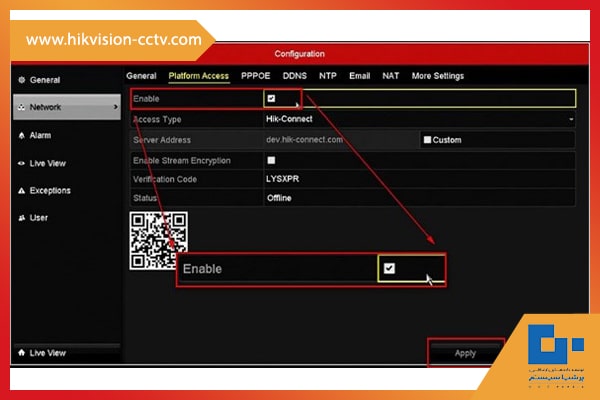
در آخر بر روی Apply کلیک کنید تا تغییرات انجام شده ذخیره شوند. در این صورت وضعیت دستگاه در بخش Status از حالت Offline به حالت Online تغییر خواهد کرد. پس از انجام تنظیمات اولیه بر روی دستگاه DVR باید مراحل پایین را که با عنوان آموزش انتقال تصویر هایک ویژن روی موبایل است را انجام دهید.
آموزش انتقال تصویر هایک ویژن روی موبایل
در ادامه روند انتقال تصویر هایک ویژن با روش p2p باید از طریق گوشی موبایل یکی از نرم افزارهای iVMS-4500 / EZVIZ / Hik-Connect را برای دریافت تصاویر روی موبایل خود نصب کنید. ما ادامه آموزش را با نرم افزار هایک کانکت (Hike-Connect) توضیح خواهیم داد.
پس از دانلود و نصب هایک کانکت از اپ استور باید اکانت هایک ویژن داشته باشید. در صورت نداشتن اکانت آن را میتوانید ایجاد کنید که در ادامه مراحل آن را بیان می کنیم.
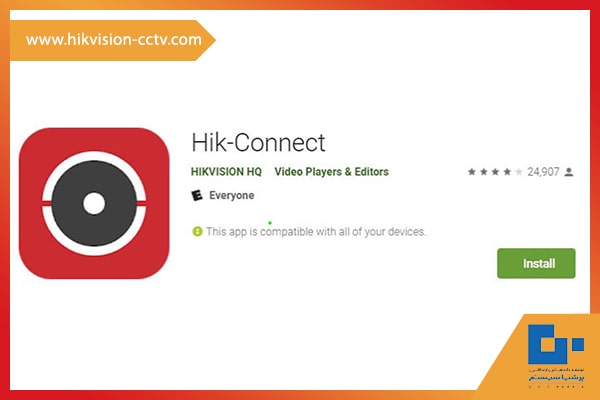
- اپ را باز کرده و کشور ایران را انتخاب کنید.
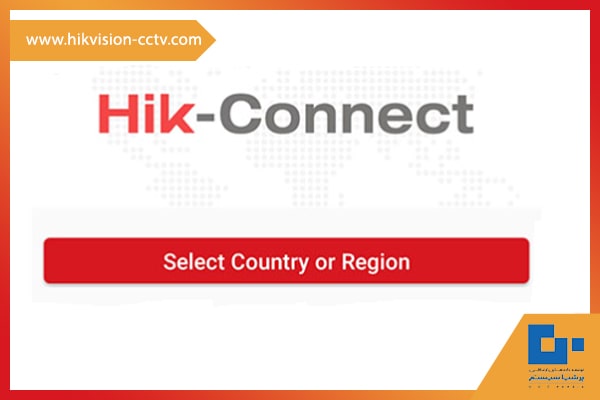
- اگر برای اولین بار از این اپ استفاده می کنید لازم است که حساب کاربری در آن ایجاد کنید برای این کار بر روی register کلیک کنید.
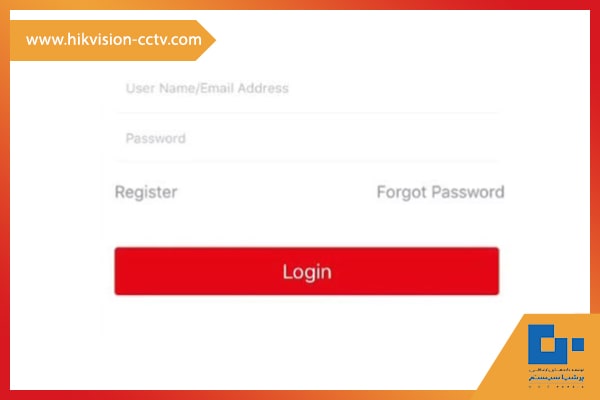
- 2 راه برای ساخت اکانت وجود دارد یکی از طریق شماره موبایل و یکی با استفاده از ایمیل میتوان این کار را انجام داد.
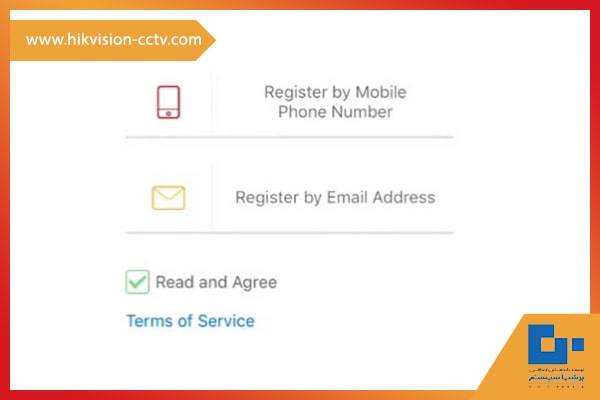
- پس از انتخاب شماره تلفن همراه پنجره جدیدی باز شده که میتوان در آن شماره همراه خود را وارد کنید تا کد فعالسازی برای شما ارسال شود.
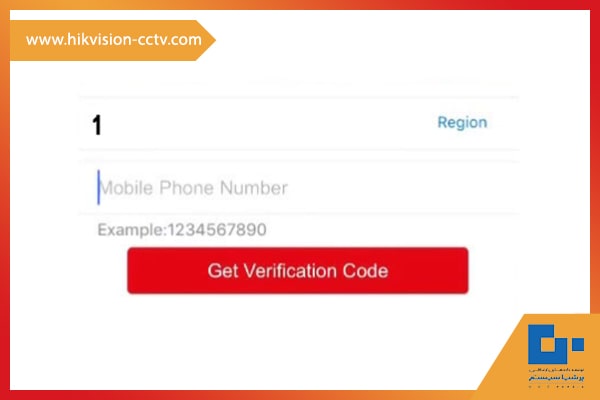
- بعد از دریافت کد فعالسازی و وارد کردن آن بر روی Next کلیک کنید.
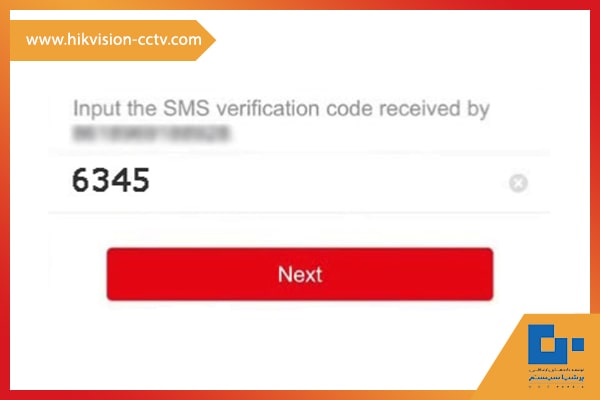
- قدم بعدی ساخت نام کاربری و پسورد است. بهتر است پسورد مناسبی را برای این کار انتخاب کنید در پنجره confirm password مجددا باید پسورد خود را وارد کنید.
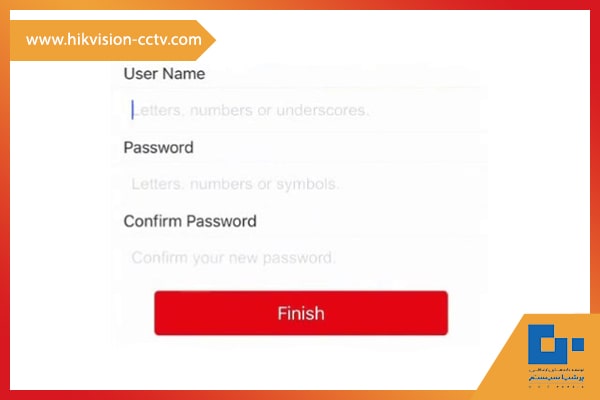
- بعد از ثبت نام در اپ وارد آن میشوید.
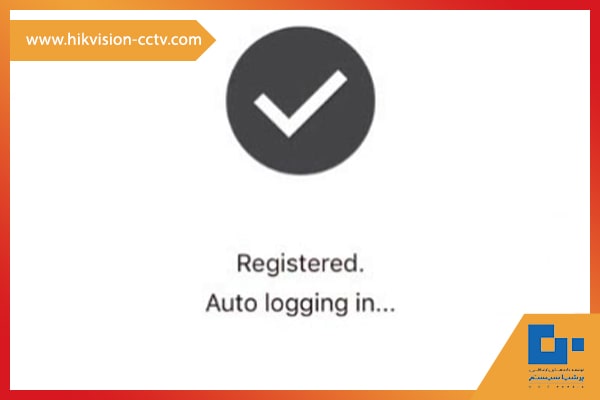
- پس از آن بر روی Add Device کلیک کنید.
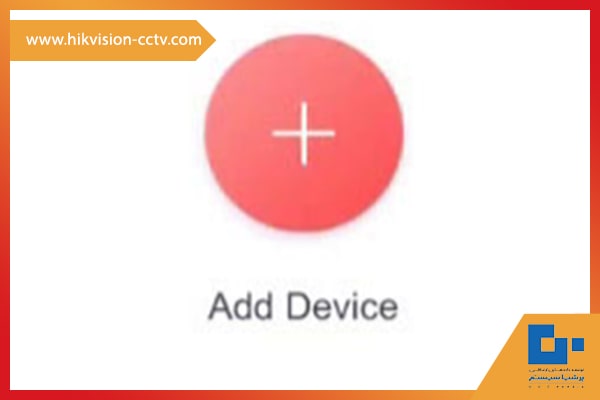
- با استفاده از گوشی همراه خود کد QR محصول را اسکن کنید.
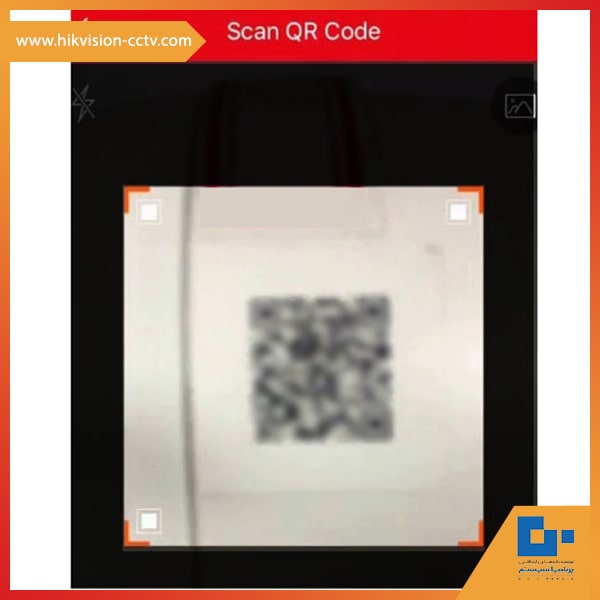
آموزش انتقال تصویر هایک ویژن روی موبایل با فیلم







